اپلیکیشن کنسول xbox1 این امکان را به شما می دهد تا در حالی که منزل نیستید به کنسول خود بتوانید دسترسی پیدا کنید. از همین طریق شما می توانید پس از جدا شدن از دوستان خود به بازی ادامه دهید. اپلیکیشن xbox همانند اپلیکیشن سونی کاربران را قادر می سازد تا بازی ها و مطالب خود را به اشتراک بگذارند. به علاوه می توانند دستاوردهای خود را مشاهده نمایند و همچنین به صورت به روز Xbox Live را دنبال نمایند.
این اپلیکیشن همچنین ابزارهای اضافی برای مشاهده دستاوردها، کنترل پخش فیلم و دسترسی به عناصر اجتماعی مانند پروفایل ها و پیام ها را فراهم می کند که همه آنها بسیار راحت تر از وارد شدن به کنسول یا کامپیوتر شما هستند تا کارهای مشابه آن را انجام دهند. تمام چیزهایی که برای کنترل کامل بر روی ایکس باکس لازم است، کمی صبر است.
اکنون فرآیند جفت کردن دستگاه شما راحت تر از همیشه است، بنابراین برای راهنمایی سریع در مورد چگونگی اتصال گوشی هوشمند خود به Xbox One در Android و iOS ادامه مقاله را مطالعه نمایید.
مرحله 1: دانلود اپلیکیشن xbox
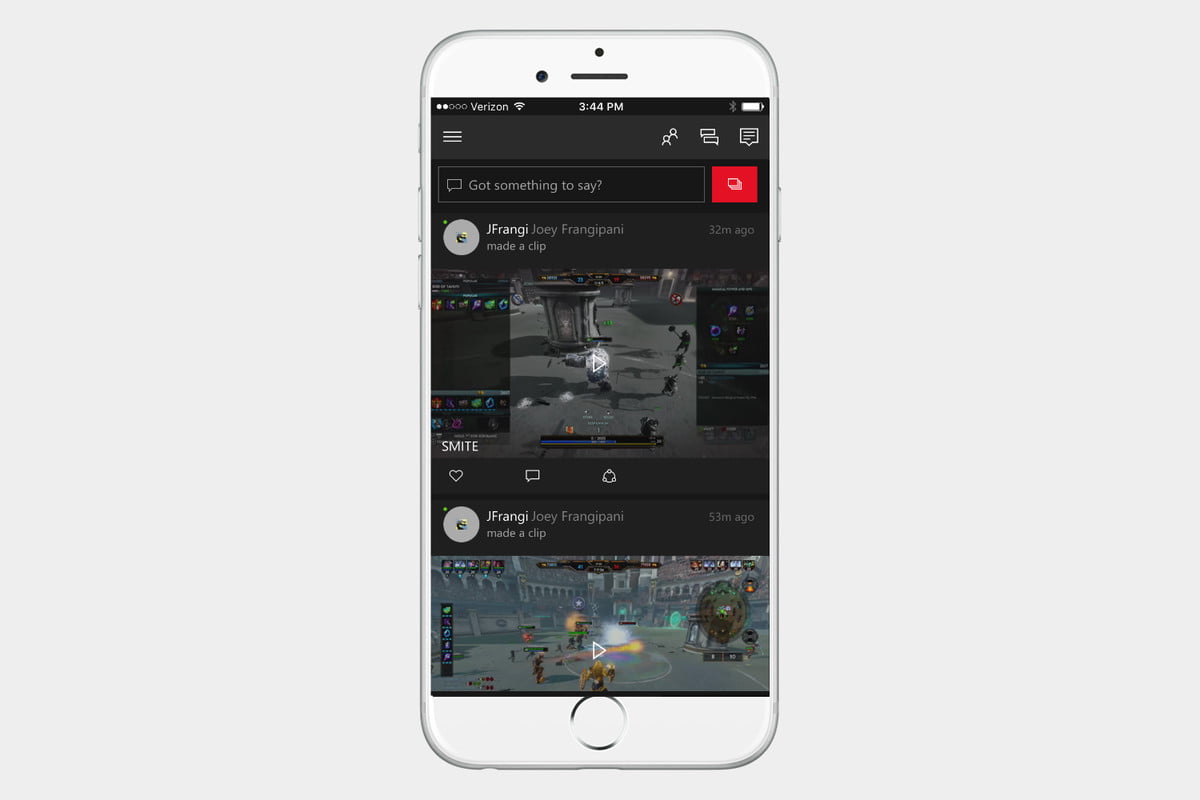
قبل از دانلود برنامه ایکس باکس برای iOS یا Android، لازم است گوشی یا تبلت خود را به آخرین نسخه سیستم عامل مربوطه ارتقا دهید. کاربران iOS نیاز به نسخه 9.0 یا بالاتر برای اجرای برنامه دارند. مایکروسافت توصیه می کند کاربران اندرویدی نسخه 4.1 یا بالاتر داشته باشند. پس از به روزرسانی، به iTunes و یا فروشگاه Google Play بروید و برای قرار دادن برنامه روی Xbox وارد قسمت جستجو شوید.
روی دکمه Install کلیک کنید تا برنامه را به گوشی هوشمند یا تبلت خود ببرید و بعد از نصب آن را راه اندازی کنید. پس از آن، به حساب Xbox خود وارد شوید.
مرحله 2: اتصال به شبکه شما
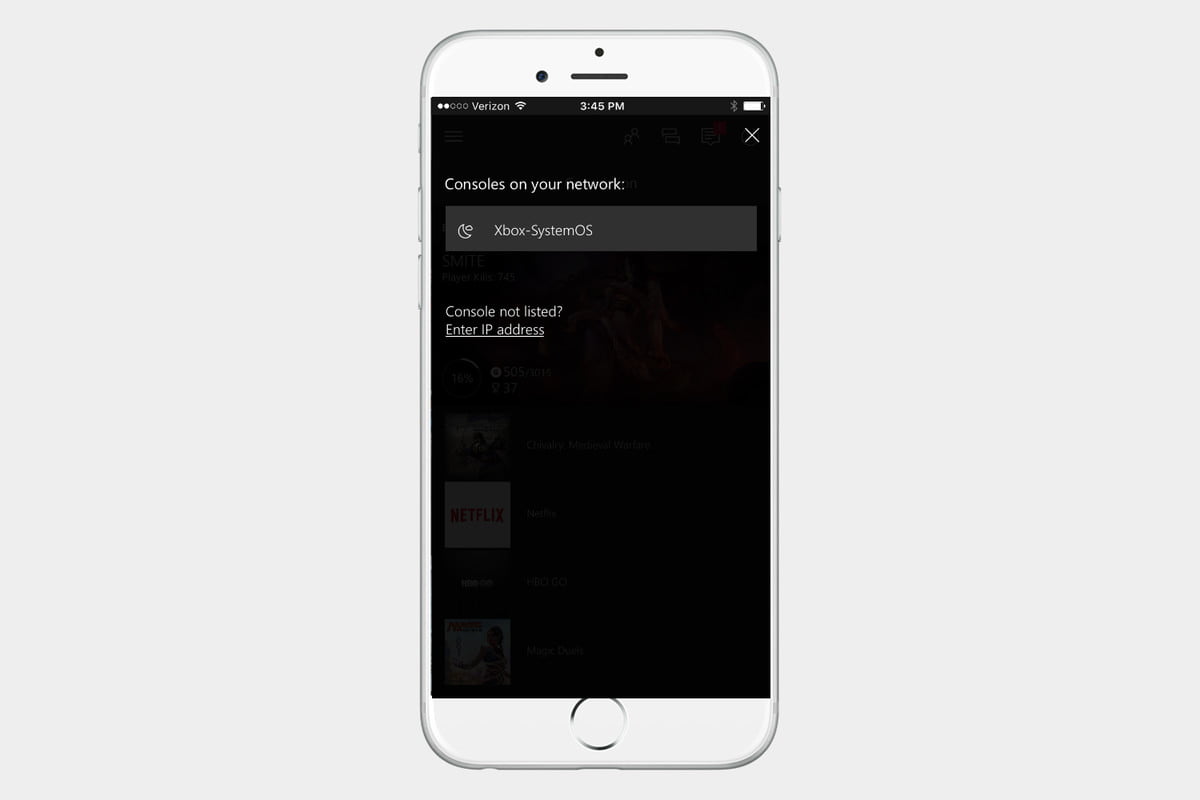
برای همگام سازی Xbox One و گوشی خود، هر دو دستگاه باید آنلاین باشند. برای بررسی شبکه خود در Xbox One، به منوی تنظیمات بروید، سپس Network را انتخاب کنید و در نهایت «Network Settings». بر روی گوشی هوشمند خود، به منوی network/Wi-Fi در تنظیمات یا تنظیمات سیستم دستگاه خود بروید. اگر Xbox One شما متصل نیست، تنظیم شبکه بی سیم را انتخاب کنید، شبکه مورد نظر خود را انتخاب کرده و در صورت درخواست، رمز عبور مربوطه را وارد کنید. هر دو دستگاه باید در محدوده شبکه خود برای اتصال قرار گیرند.
ویژگی های خاصی مانند استفاده از تلفن به عنوان یک کنترل از راه دور برای Xbox One و به علاوه تلفن شما را در همان شبکه Wi-Fi متصل می نماید.
مرحله 3: SMARTPHONE خود را با کنسولتان ترکیب کنید

هنگام استفاده از اپلیکیشن xbox، سه نوار افقی را در گوشه بالا سمت چپ به منو اصلی بیاورید. از اینجا، شما می توانید به اکثر ویژگی های دسترسی داشته باشید اما در حال حاضر، فقط کنسول را انتخاب کنید. پس از یک ثانیه، گزینه Connect to your Xbox One باید در بالای صفحه ظاهر شود. هم اکنون لیستی از کنسول های موجود در ایکس باکس را که می توانید به آن متصل شوید برای شما به ارمغان می آورد. فرض بر این است که شما تنها در یکی از لیست ها هستید، روی نماد Xbox-SystemOS نشانه گذاری کنید، مگر آنکه نام آن را عوض کنید و سپس روشن نمایید.
بالاخره گوشی هوشمند شما و کنسول xbox1 شما هم اکنون همسو هستند. اکنون می توانید از گوشی هوشمند خود به عنوان یک کنترل کننده و صفحه کلید استفاده کنید، هرچند این قابلیت محدود به سیستم عامل ایکس باکس است. در حال حاضر هیچ ادغامی در صفحه نمایش دوم یک بازی وجود ندارد.
مرحله 4: استفاده از APP

اتصال آسان است، اما یادگیری نحوه استفاده از برنامه ایکس باکس طول می کشد. باز هم، بهره برداری از سه نوار افقی در گوشه سمت چپ بالای برنامه، منو را ظاهر می کند که به شما امکان می دهد پروفایل و دستاوردهای خود و همچنین کلیپ ها و عکس های ضبط شده خود را مشاهده کنید. در میان چیزهای دیگر حتی می توانید به Xbox Store دسترسی پیدا کنید.
شما می توانید لیستی از دوستان را که اپلیکیشن برایتان در نظر دارد مشاهده کنید. آیکون جدیدی که توسط سه avatar معرفی شده ، حتی به شما اجازه می دهد تا در هنگام رفتن یک چت گروهی را شروع کنید.
مرحله 5: کنترل کنسول xbox1 خود به وسیله APP
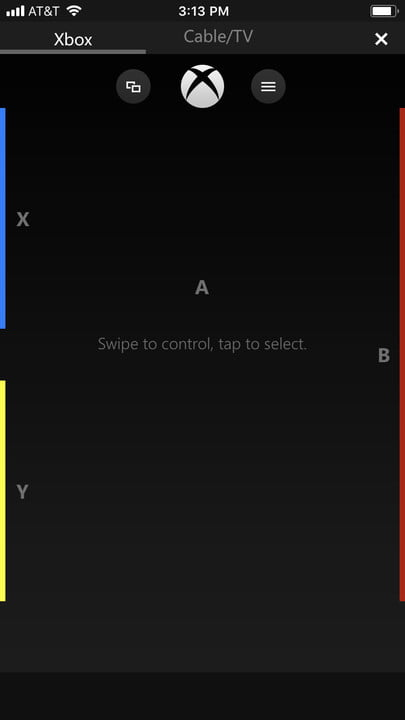
ما از اینکه شما چرا می خواهید به وسیله گوشی xbox خود را کنترل کنید اطلاعی نداریم و تنها می دانیم که می توانید این کار را انجام دهید. هنگامی که Xbox One خود را به تلفنتان وصل کردید، یک نماد کوچک در گوشه پایین سمت راست صفحه برنامه مشاهده خواهید کرد. آن را انتخاب کنید و به یک صفحه نمایش سیاه و سفید که شامل تمام دکمه ها و همچنین صفحه اصلی می باشد دسترسی پیدا کنید.
لطفا نظرات خود را درباره اتصال گوشی همراه به کنسول xbox1 به صورت دیدگاه در پایین مقاله به اشتراک بگذارید.

